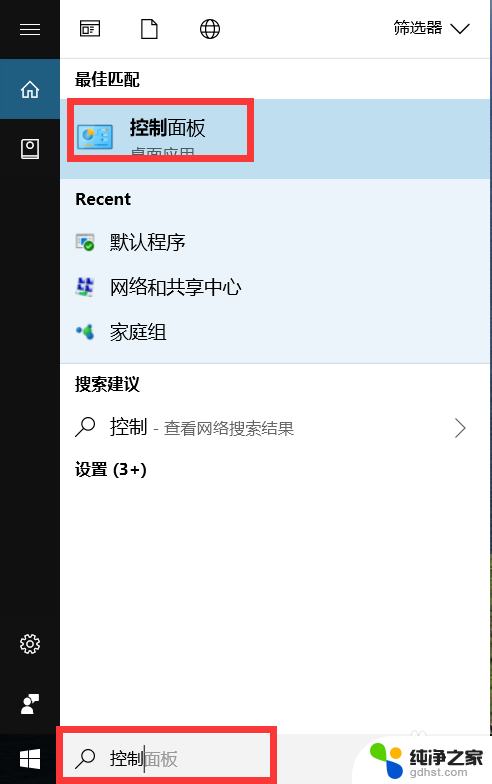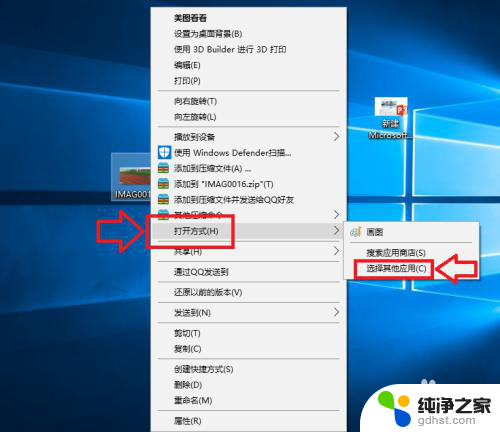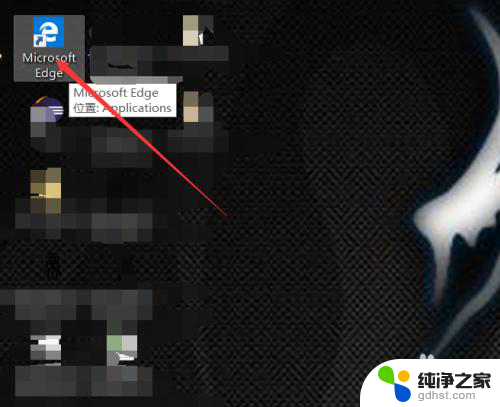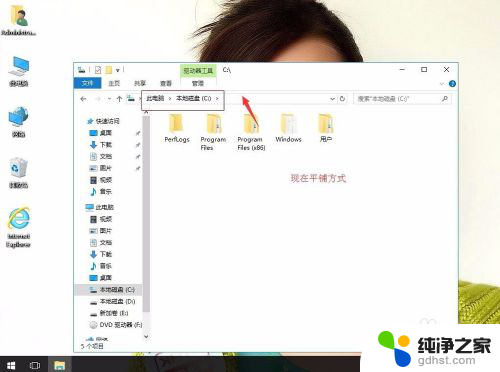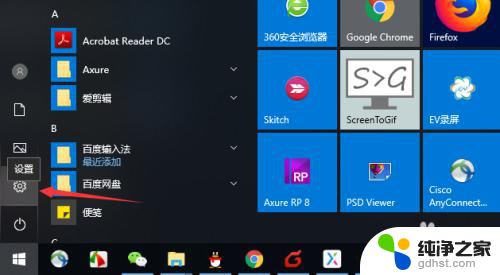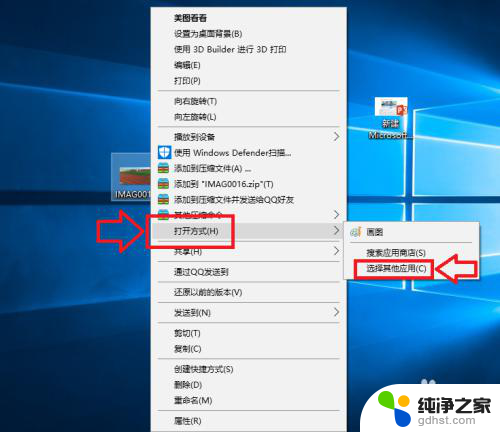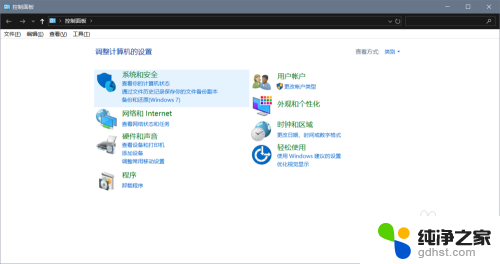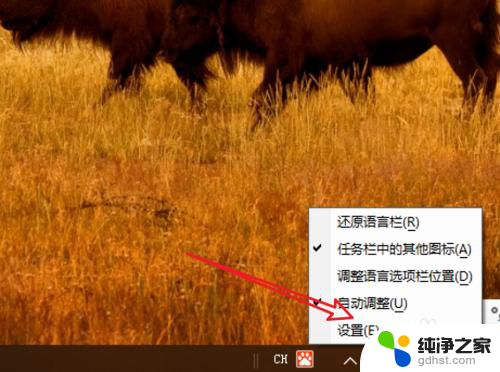win10怎么设置打开方式
更新时间:2024-06-12 11:03:23作者:xiaoliu
Win10系统在使用过程中,我们经常会遇到需要修改文件默认打开程序的情况,当我们打开一个文件时,系统会自动选择一个默认的程序来进行打开,但有时候我们可能希望使用其他程序来打开这个文件。如何在Win10系统中设置文件的默认打开程序呢?接下来我们将介绍一些简单的方法来帮助您完成这个操作。
具体方法:
1.点击桌面任务栏的Windows按钮,点击设置(小齿轮)
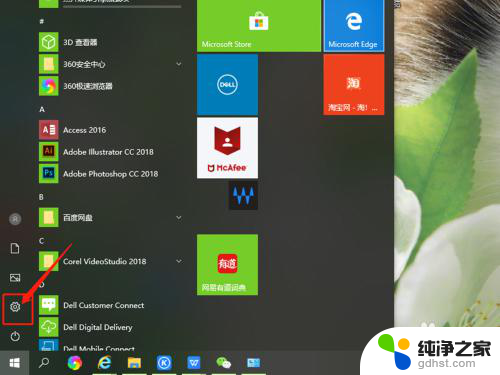
2.进入设置界面,找到应用,点击打开。
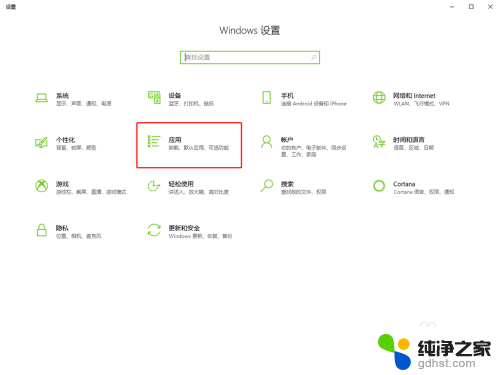
3.在面板左边列表中找到默认应用,点击打开。
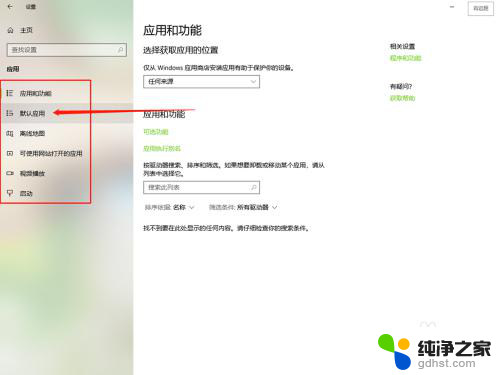
4.在默认应用中可以看到电脑默认的打开不同文件的方式。
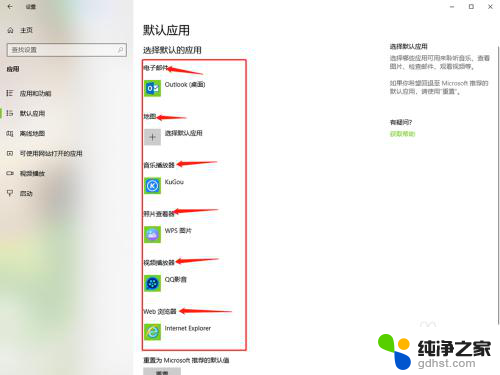
5.点击其中的一个,选择要修改的打开方式单击。
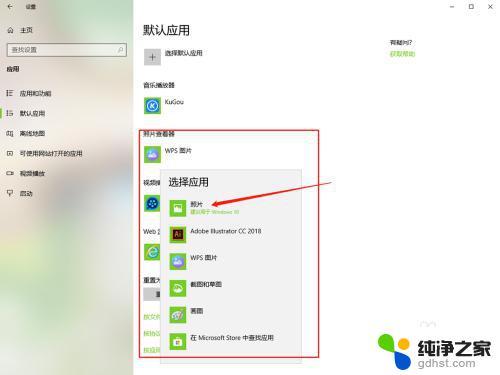
6.然后默认打开方式就修改好了,直接关闭窗口就行了。
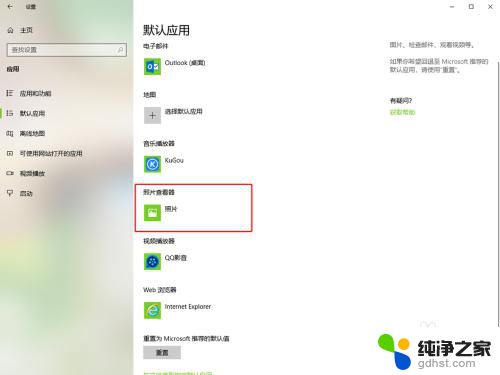
以上就是如何设置win10的打开方式的全部内容,如果你遇到相同的问题,可以参考本文中介绍的步骤来进行修复,希望这对大家有所帮助。